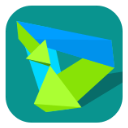
华为手机助手
版本:v14.0.0.410 大小:11.13M
类别:系统工具 时间:2025-07-05
立即下载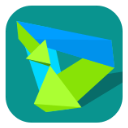
版本:v14.0.0.410 大小:11.13M
类别:系统工具 时间:2025-07-05
立即下载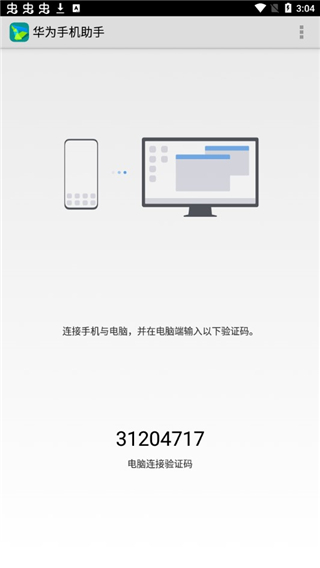
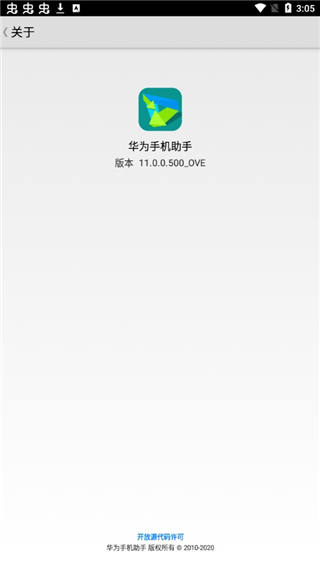
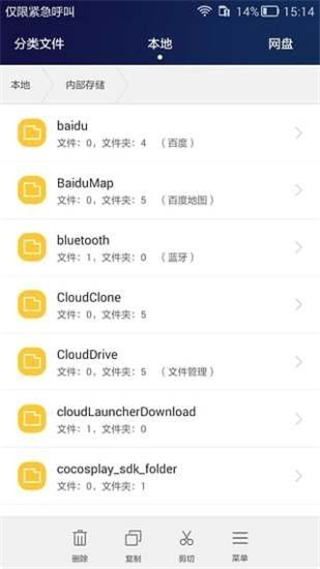
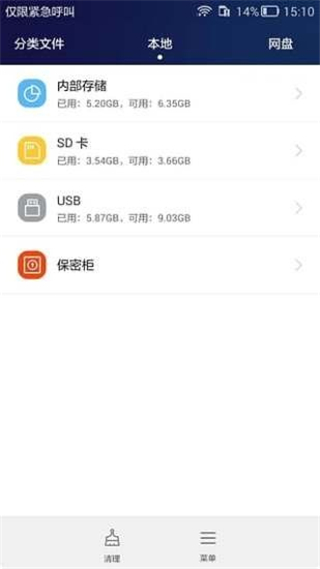
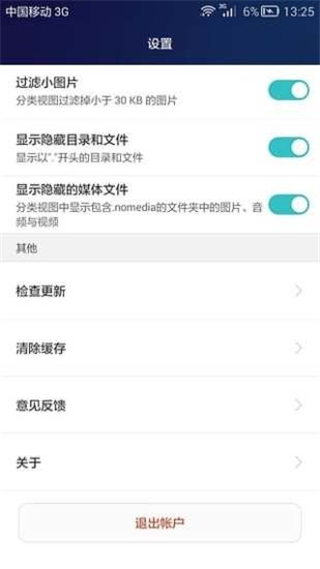
华为手机助手app是华为官方推出的一款多功能手机管理工具,专为华为/荣耀设备用户设计,提供数据传输、系统备份、软件升级、手机优化等一站式服务。通过该应用,用户可以轻松连接手机与电脑,实现高效的文件管理、数据迁移及设备维护,让手机使用更便捷、更安全。
1、一键换机 & 数据备份
支持新旧手机之间的快速数据迁移,包括联系人、短信、照片、应用等,换机无忧。
提供本地备份与恢复功能,防止重要数据丢失。
2、智能系统管理
自动检测系统更新,一键升级至最新版本,确保设备安全与流畅运行。
提供存储空间清理、内存优化等功能,提升手机性能。
3、跨设备文件传输
通过USB或Wi-Fi连接电脑,实现手机与电脑之间的高速文件互传,支持照片、视频、文档等各类数据。
4、应用管理 & 手机优化
批量安装、卸载应用,管理应用权限,释放存储空间。
提供电池健康检测、耗电分析等功能,延长续航时间。
5、安全可靠
官方正版软件,无广告、无捆绑,保障数据隐私与设备安全。
帮您轻松将手机系统升级至最新版。
1、第一种通过本站直接下载;
2、通过电脑登录华为手机助手官网,下载并安装华为手机助手。安装完成后,电脑桌面将出现“华为手机助手”图标。
通过 USB 数据线将手机连接至电脑。在电脑上,华为手机助手将自动开启。
手机中将出现“是否允许 HiSuite 通过 HDB 连接设备?”对话框,点击“确定”。
在电脑上,点击“已授权,继续连接”。若手机中未预置华为手机助手,将自动安装后连接至电脑。
说明:
如果手机无法自动连接至电脑,点击“设置 > 高级设置 > 安全”或“设置 > 安全和隐私 > 更多安全设置”,点击“允许 HiSuite 通过 HDB 连接设备”开关,允许手机通过 HDB 连接 HiSuite 管理手机,而无需打开 USB 调试模式。
1、在电脑端中点击WLAN无限连。
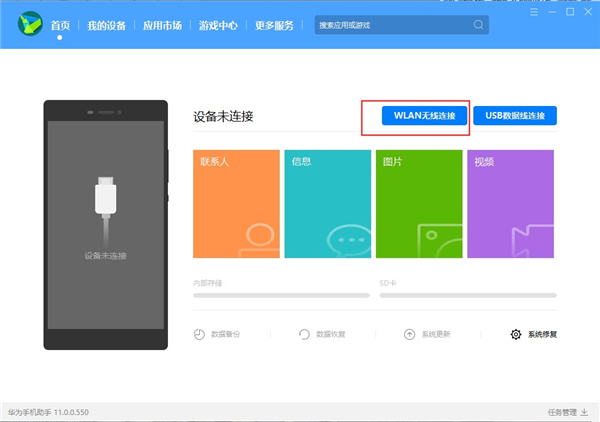
2、确保手机已接入WLAN网络,并和电脑连接至同—网络。
先在手机上打开“手机助手”查看连接验证码,再在下方输入,即可连接。
若未安装“华为手机助手”,通过USB连接电脑时将提示安装。
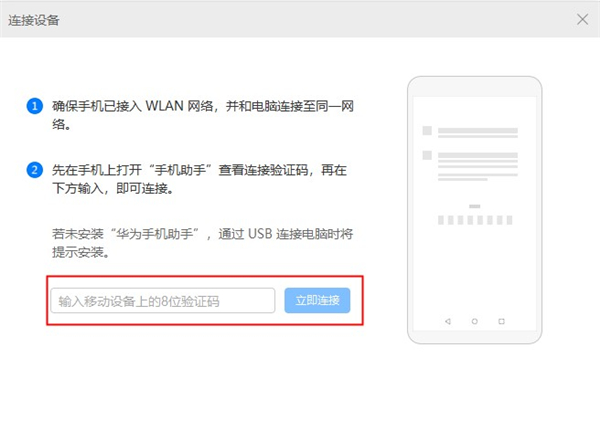
3、然后可以看到在手机端的验证码。
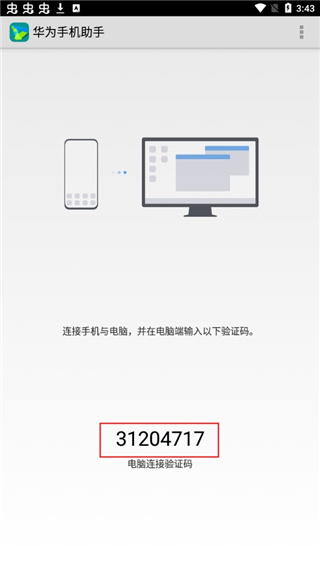
4、将手机验证码输入到电脑端中,然后点击立即连接即可。
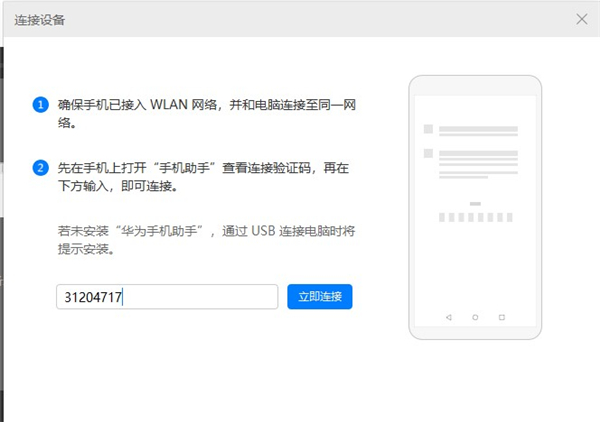
注意说明:
如果连接失败,请确保移动设备已接入WLAN网络,并且和电脑处于同一局域网。
1、点击首页”系统升级”的按钮,给出弹框,告诉用户需要上传IMEI码才能使用升级服务。同时给出同意和取消按钮。
2、点击同意,则进入到”系统升级”功能。
3、在检测界面,检测设备系统软件的最新版,点击“下一步”按钮,下载升级包。
4、下载完成,进入备份界面。
5、在备份界面,选择备份项目以及备份路径,点击“下一步”,进行备份。
6、备份完成,点击确定,进入到传输界面。
7、传输完成后提示用户正在升级,手机重启进入升级界面,能升级成功,升级后的版本与所下载版本一致。
8、如果未发现新版本,则给出当前已是最新版本的提示,点击确定关闭弹框。

HMS Core(华为移动服务)53.11Mv6.15.0.332
下载
黑龙江农信137.91Mv3.0.7
下载
cc加速器45.09Mv4.2
下载
滚动迷城破解版521.11Mv700.00.05
下载
被囚禁的掌心311.42Mv3.01.01
下载
中邮先锋86.19Mv1.5.3
下载
root大师18.69Mv888661
下载
SMAPI星露谷物语安装器44.26Mv3.18.3.3
下载
青云传286.5Mv15.1.2
下载
蓝鸟抓包高级版6.55Mv4.8.6
下载
LumnyTool8.037.24Mv8.0 23.1.11
下载
后室逃脱多人联机版149.24Mv1.1.0
下载
生存战争2工业时代24.46Mv2.1.14.0
下载
VRchat290.69Mv2025.2.31664
下载
3D驾驶游戏4.0745.35Mv6.6.2
下载